修正方法Windowsサービスへの接続に失敗しました
公開: 2017-03-05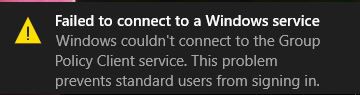
修正がWindowsサービスに接続できませんでした:このエラーの主な原因は、Windowsがシステム操作を実行するために必要なWindowsサービスを起動または接続できない場合です。 このエラーは、Windowsフォントキャッシュサービス、Windowsイベントログサービス、システムイベント通知サービス、またはその他のサービスが原因で発生する可能性があります。 この問題の原因となっているサービスを特定できない可能性があるため、トラブルシューティングは、考えられるすべての問題を修正しようとすることに大きく依存します。 それで、これ以上面倒なことはせずに、Windowsサービスへの接続に失敗した問題を修正する方法を見てみましょう。
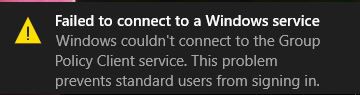
システムに応じて、ユーザーは次のエラーメッセージのいずれかを受け取る場合があります。
Windowsはシステムイベント通知サービスサービスに接続できませんでした。 この問題により、標準ユーザーはシステムにログオンできなくなります。 管理ユーザーは、システムイベントログを確認して、サービスが応答しなかった理由の詳細を確認できます。 Windowsはグループポリシークライアントサービスに接続できませんでした。 この問題により、標準ユーザーはシステムにログオンできなくなります。 管理ユーザーは、システムイベントログを確認して、サービスが応答しなかった理由の詳細を確認できます。
コンテンツ
- 修正方法Windowsサービスへの接続に失敗しました
- 方法1:Windowsログファイルを削除する
- 方法2:netsh winsockresetコマンドを使用する
- 方法3:レジストリエディタを使用してエラーを修正する
- 方法4:Windowsフォントキャッシュサービスを停止する
- 方法5:高速起動を無効にする
- 方法6:システムをクリーンブートします
- 方法7:CCleanerとMalwarebytesを実行する
- 方法8:ユーザーアカウント制御を無効にする
- 方法9:システムファイルチェッカー(SFC)とチェックディスク(CHKDSK)を実行する
- 方法10:システムの復元を実行する
修正方法Windowsサービスへの接続に失敗しました
したがって、時間を無駄にすることなく、以下にリストされているガイドの助けを借りて、Windows10でのWindowsサービスへの接続に失敗したエラーの解決を見てみましょう。
方法1:Windowsログファイルを削除する
Windowsログファイルが破損している場合があり、「 Windowsサービスへの接続に失敗しました」というエラーが発生します。 」この問題を修正するには、すべてのログファイルを削除します。
1.次のフォルダに移動します。
C:\ Windows \ System32 \ winevt \
2.次に、Logsフォルダーの名前を別の名前に変更してください。
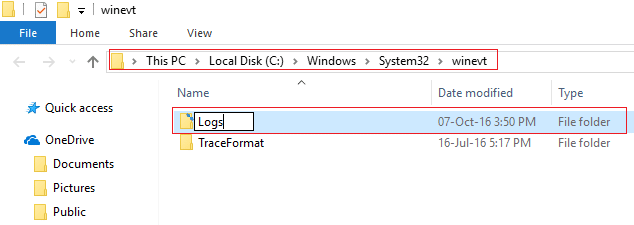
3.フォルダの名前を変更できない場合は、 Windowsイベントログサービスを停止する必要があります。
4.これを行うには、Windowsキー+ Rを押し、 services.mscと入力して、Windowsイベントログを見つけます。
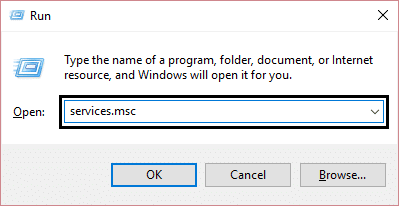
5. Windowsイベントログサービスを右クリックして、[停止]を選択します。 [サービス]ウィンドウを最小化して閉じないでください。
![Windowsイベントログを右クリックし、[停止]をクリックします](/uploads/article/34/vYrme6ywqMazecP5.png)
6.次に、フォルダの名前を変更してみます。名前を変更できない場合は、Logsフォルダ内にあるすべてのものを削除します。
注:ロックされているためにすべてのログにアクセスできない場合は、Unlocker Assistantを試してください。これにより、ロックされているすべてのファイルにアクセスし、それらを削除することができます。
7.もう一度[サービス]ウィンドウを開き、 Windowsイベントログサービスを開始します。
8.問題が解決したかどうかを確認します。
方法2:netsh winsockresetコマンドを使用する
1.Windowsキー+ Xを押してから、コマンドプロンプト(管理者)を選択します。
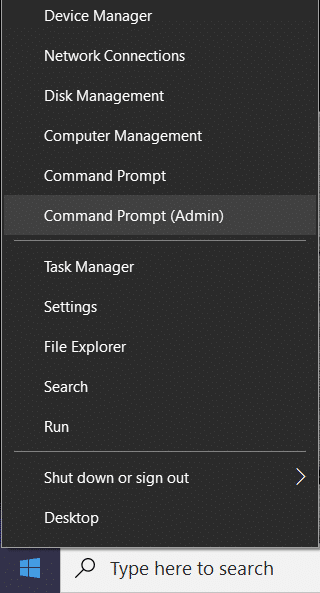
2.次に、cmdに次のコマンドを入力し、Enterキーを押します。
netshwinsockリセット
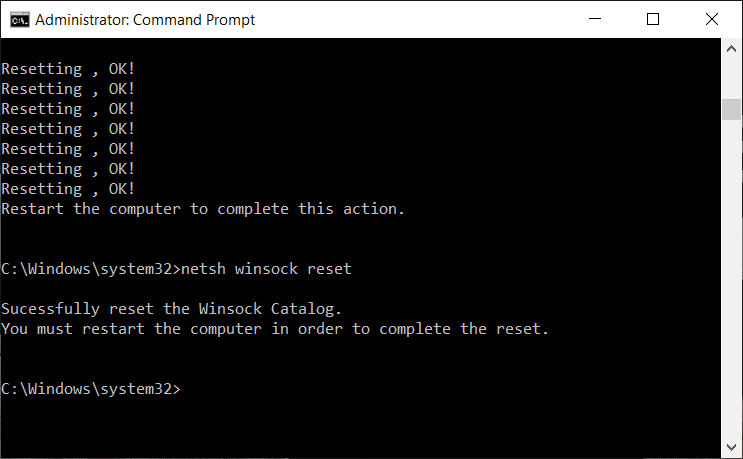
3.コマンドプロンプトウィンドウを閉じてからPCを再起動し、Windowsサービスへの接続に失敗した問題を修正できたかどうかを確認します。
方法3:レジストリエディタを使用してエラーを修正する
1.Windowsキー+ Rを押してから、「 regedit 」(引用符なし)と入力し、Enterキーを押してレジストリエディタを開きます。
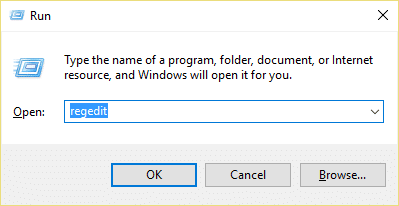
2.次に、レジストリエディタで次のキーに移動します。
Computer \ HKEY_LOCAL_MACHINE \ SYSTEM \ CurrentControlSet \ Services \ gpsvc
3.次に、 imagepath keyの値を見つけて、そのデータを確認します。 この場合、そのデータはsvchost.exe -knetsvcsです。
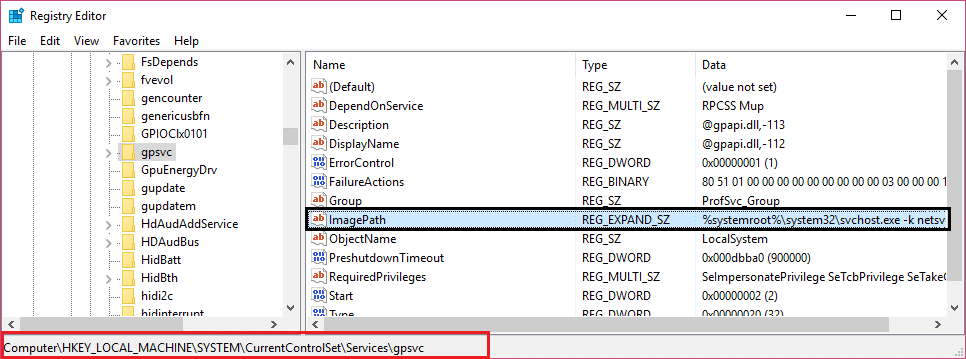
4.これは、上記のデータがgpsvcサービスを担当していることを意味します。
5.次に、レジストリエディタで次のパスに移動します。
HKEY_LOCAL_MACHINE \ SOFTWARE \ Microsoft \ Windows NT \ CurrentVersion \ SvcHost

6.右側のウィンドウペインで、 netsvcsを見つけて、それをダブルクリックします。
7. [値のデータ]フィールドをチェックして、gpsvcが欠落していないことを確認します。 そこにない場合は、gpsvc値を追加し、他に何も削除したくないので、そうする際は十分に注意してください。 [OK]をクリックして、ダイアログボックスを閉じます。
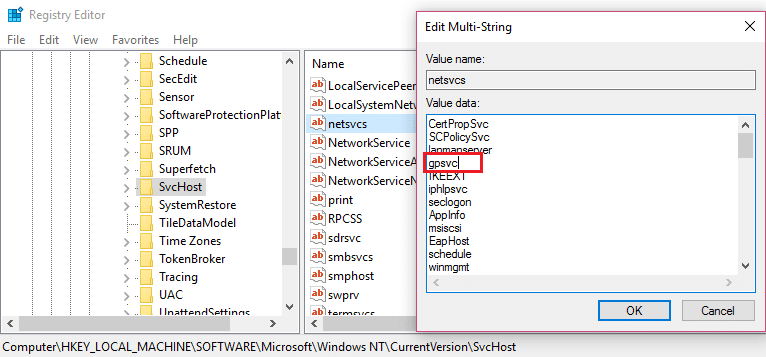
8.次に、次のフォルダーに移動します。
HKEY_LOCAL_MACHINE \ SOFTWARE \ Microsoft \ Windows NT \ CurrentVersion \ SvcHost \ netsvcs
注:これはSvcHostの下にあるキーと同じではなく、左側のウィンドウペインのSvcHostフォルダーの下にあります)
9. netsvcsフォルダーがSvcHostフォルダーの下にない場合は、手動で作成する必要があります。 これを行うには、 SvcHostフォルダーを右クリックして、[新規]> [キー]を選択します。 次に、新しいキーの名前としてnetsvcsと入力します。
![SvcHostで右クリックし、[新規]を選択して、[キー]をクリックします](/uploads/article/34/RnhuhvJGG2LoqaJG.png)
10. SvcHostの下で作成したnetsvcsフォルダーを選択し、左側のウィンドウペインで右クリックして、[新規]> [DWORD(32ビット)値]を選択します。
![netsvcsで右クリックし、[新規]、[DWORD32ビット値]の順に選択します。](/uploads/article/34/aARQNGb1aidZJXbu.png)
11.ここで、新しいDWORDの名前をCoInitializeSecurityParamとして入力し、それをダブルクリックします。
12.値データを1に設定し、[OK]をクリックして変更を保存します。
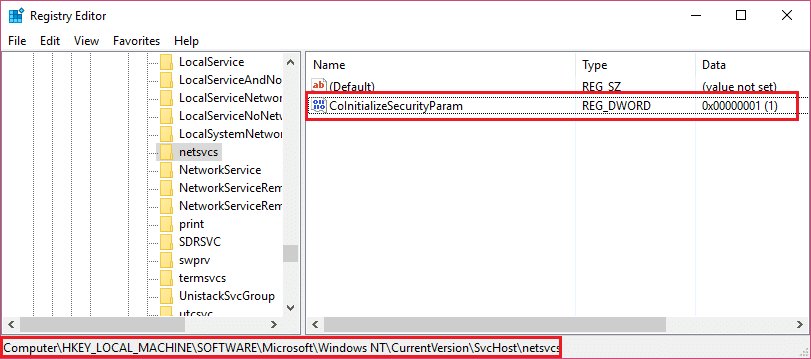
13.同様に、 netsvcsフォルダーの下に次の3つのDWORD(32ビット)値を作成し、以下に指定されているように値データを入力します。
DWORD値データの名前 CoInitializeSecurityAllowLowBox:1 CoInitializeSecurityAllowInteractiveUsers:1 AuthenticationCapabilities:3020
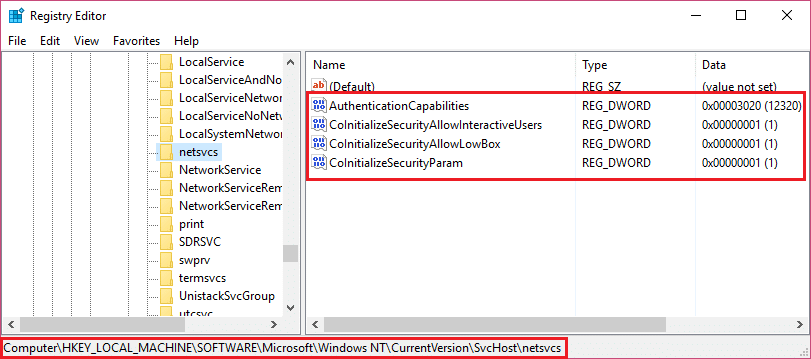
14.それぞれの値を設定したら、[ OK ]をクリックし、レジストリエディタを閉じます。
方法4:Windowsフォントキャッシュサービスを停止する
1.Windowsキー+ Rを押してから、 services.mscと入力し、Enterキーを押します。

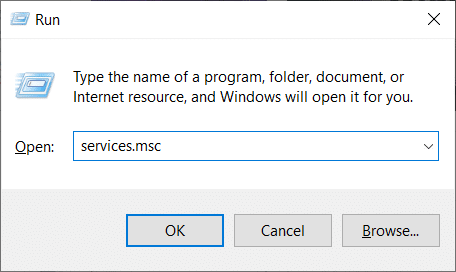
2.開いた[サービス]ウィンドウで、 Windowsフォントキャッシュサービスを見つけて右クリックし、 [停止]を選択します。
![Windowsフォントキャッシュサービスを右クリックし、[停止]をクリックします](/uploads/article/34/pCWfBfsv1JEDCf06.png)
3.後で必要になるため、[サービス]ウィンドウを最小化し、もう一度Windowsキー+ Rを押してから、 %localappdata%と入力し、Enterキーを押します。

4.次に、 FontCacheDATファイルを見つけて削除します。 たとえば、私の場合、ファイル名はGDIPFONTCACHEV1でした。
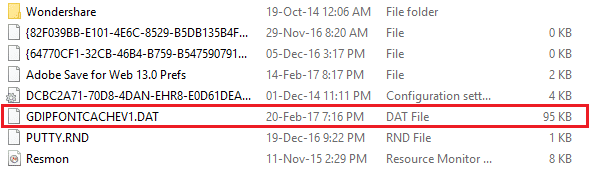
5.もう一度[サービス]ウィンドウに戻り、[ Windowsフォントキャッシュサービス]を右クリックして、[開始]を選択します。
6. PCを再起動して変更を保存します。これにより、Windowsサービスへの接続に失敗した問題を修正できます。続行できません。
方法5:高速起動を無効にする
高速起動は、コールドシャットダウンまたはフルシャットダウンと休止状態の両方の機能を組み合わせたものです。 高速起動機能を有効にしてPCをシャットダウンすると、PCで実行されているすべてのプログラムとアプリケーションが閉じられ、すべてのユーザーがログアウトされます。 新しく起動したWindowsとして機能します。 ただし、Windowsカーネルが読み込まれ、システムセッションが実行されているため、デバイスドライバーに休止状態の準備をするように警告します。つまり、PCで実行されている現在のすべてのアプリケーションとプログラムを、閉じる前に保存します。
これにより、プログラムで問題が発生し、「 Windowsサービスへの接続に失敗しました」エラーが発生する場合があります。 この問題を修正するには、他のユーザーに対して機能しているように見える高速起動機能を無効にする必要があります。
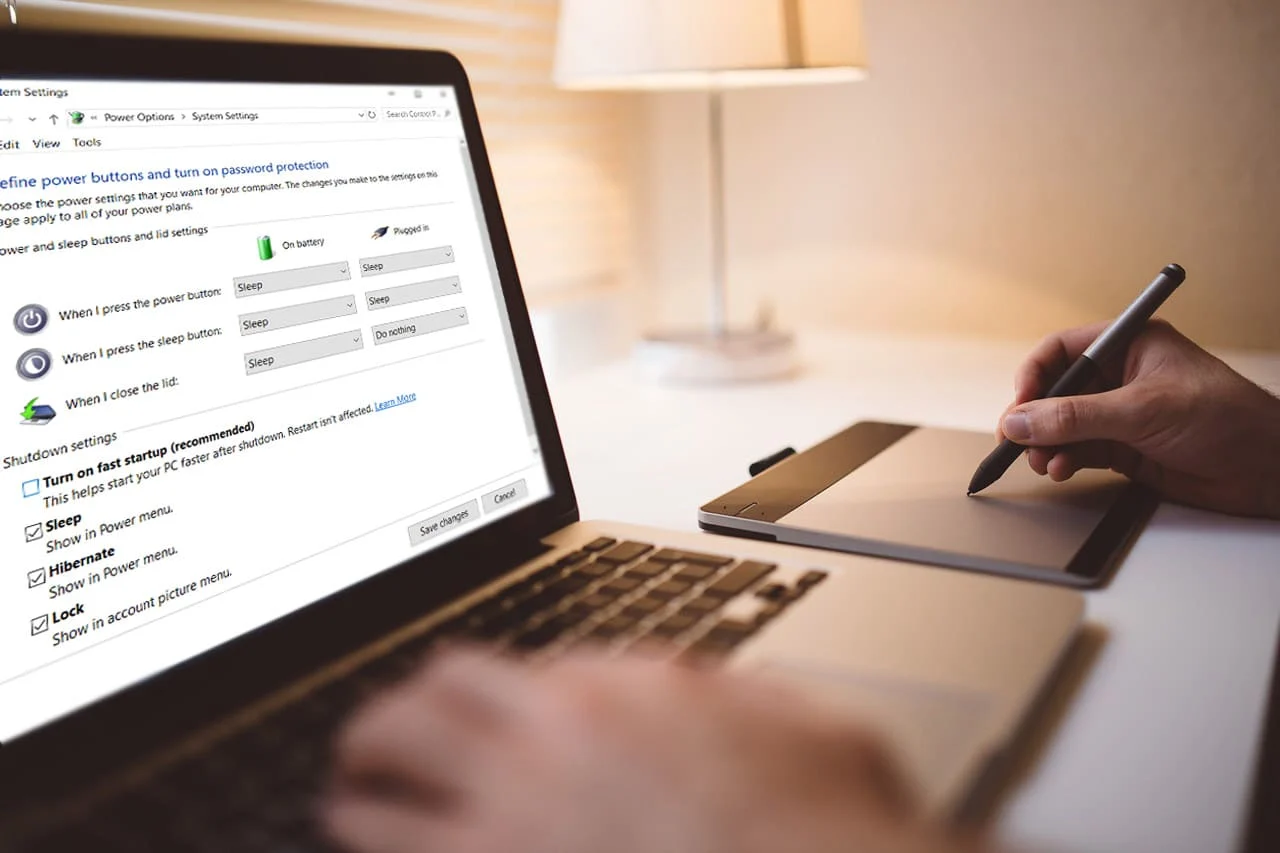
方法6:システムをクリーンブートします
1.Windowsキー+ Rを押してから、 msconfigと入力し、Enterキーを押してシステム構成に移動します。
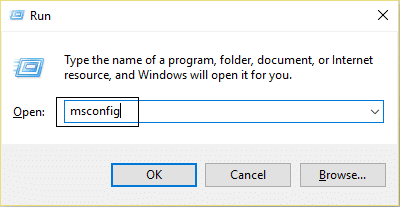
2. [全般]タブで、[選択的なスタートアップ]を選択し、その下にある[スタートアップアイテムの読み込み]オプションがオフになっていることを確認します。
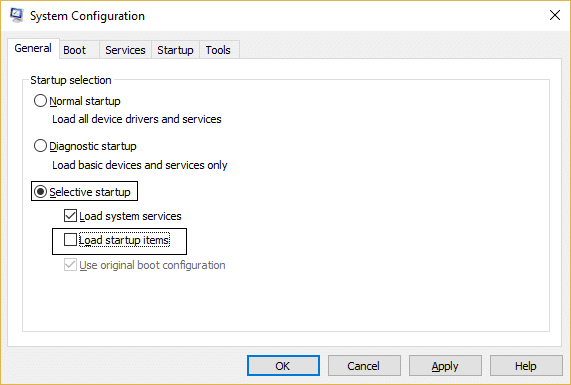
3. [サービス]タブに移動し、[すべてのMicrosoftサービスを非表示にする]チェックボックスをオンにします。 「「
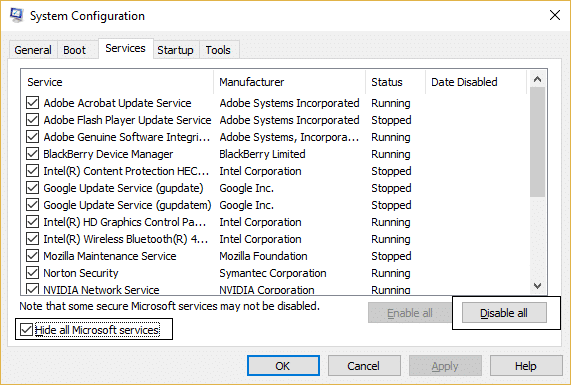
4.次に、[すべて無効にする]をクリックすると、残りのすべてのサービスが無効になります。
5. PCを再起動して、問題が解決しないかどうかを確認します。
6.トラブルシューティングが終了したら、PCを正常に起動するために、必ず上記の手順を元に戻してください。
方法7:CCleanerとMalwarebytesを実行する
フルアンチウイルススキャンを実行して、コンピューターが安全であることを確認します。 これに加えて、CCleanerとMalwarebytesAnti-malwareを実行します。
1.CCleanerをダウンロードしてインストールします。
2. setup.exeをダブルクリックして、インストールを開始します。
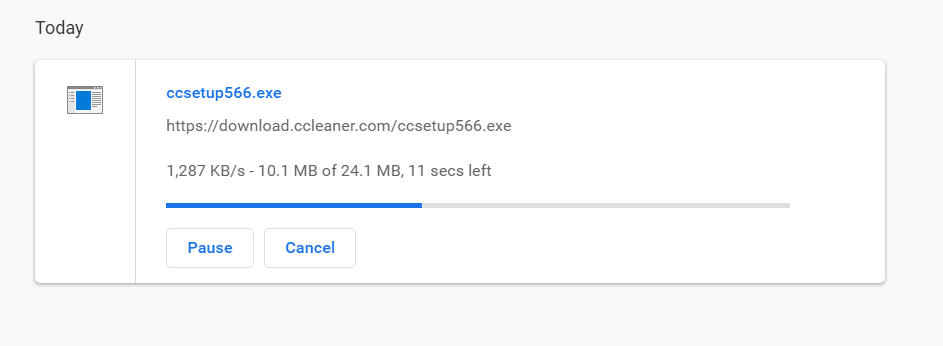
3. [インストール]ボタンをクリックして、CCleanerのインストールを開始します。 画面の指示に従ってインストールを完了します。
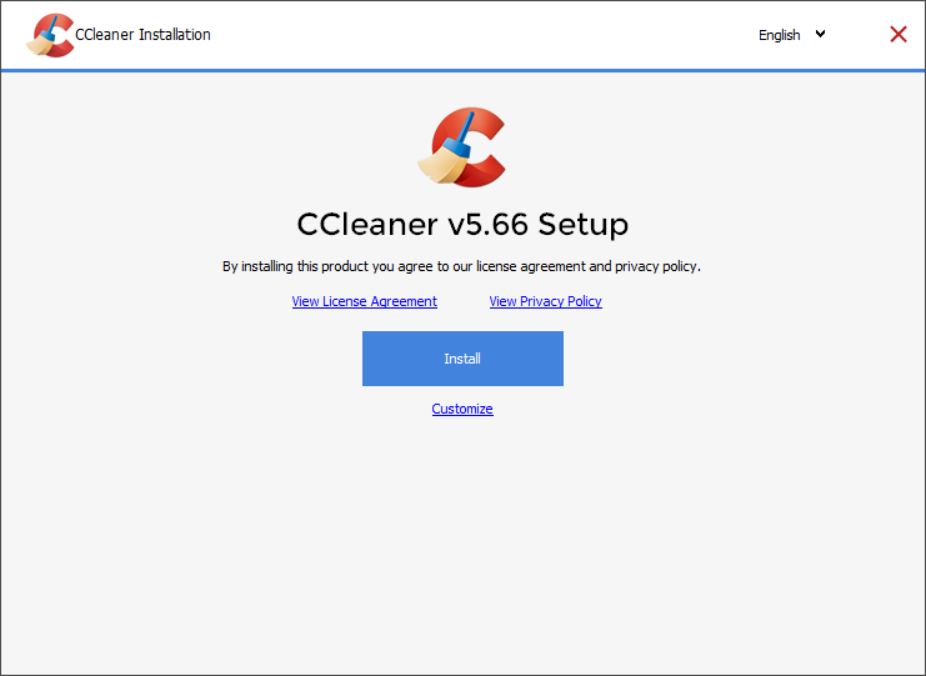
4.アプリケーションを起動し、左側のメニューから[カスタム]を選択します。
5.次に、デフォルト設定以外のものにチェックマークを付ける必要があるかどうかを確認します。 完了したら、[分析]をクリックします。
![アプリケーションを起動し、左側のメニューから[カスタム]を選択します](/uploads/article/34/WNzNft76Q9sV3Za8.png)
6.分析が完了したら、「 RunCCleaner 」ボタンをクリックします。
![分析が完了したら、[CCleanerの実行]ボタンをクリックします](/uploads/article/34/ZSVAb7DFyHtKcCk7.png)
7. CCleanerにコースを実行させます。これにより、システム上のすべてのキャッシュとCookieがクリアされます。
8.ここで、システムをさらにクリーンアップするには、[レジストリ]タブを選択し、以下がチェックされていることを確認します。
![システムをさらにクリーンアップするには、[レジストリ]タブを選択し、以下がチェックされていることを確認します](/uploads/article/34/TfJ6f8RV9rInJeVK.png)
9.完了したら、「問題のスキャン」ボタンをクリックして、CCleanerにスキャンを許可します。
10. CCleanerは、Windowsレジストリの現在の問題を表示します。選択した問題を修正するボタンをクリックするだけです。
![[選択した問題を修正]ボタンをクリックします|修正Windows10でプロキシサーバーに接続できない](/uploads/article/34/HqkXf3afUXE56qYl.png)
11. CCleanerが「レジストリにバックアップの変更を加えますか? 」を選択します。
12.バックアップが完了したら、[選択したすべての問題を修正]を選択します。
13. PCを再起動して、変更を保存します。
これで問題が解決しない場合は、Malwarebytesを実行し、システムをスキャンして有害なファイルを探します。
方法8:ユーザーアカウント制御を無効にする
1. Windows検索で「コントロールパネル」と入力し、検索結果の上部をクリックします。

2.次に、[ユーザーアカウント]> [ユーザーアカウント]> [ユーザーアカウント制御設定の変更]を選択します。
![[ユーザーアカウント制御設定の変更]をクリックします](/uploads/article/34/lwVHm0HsZLcJRIB4.png)
3.スライダーを一番下に移動して[通知しない]にします。
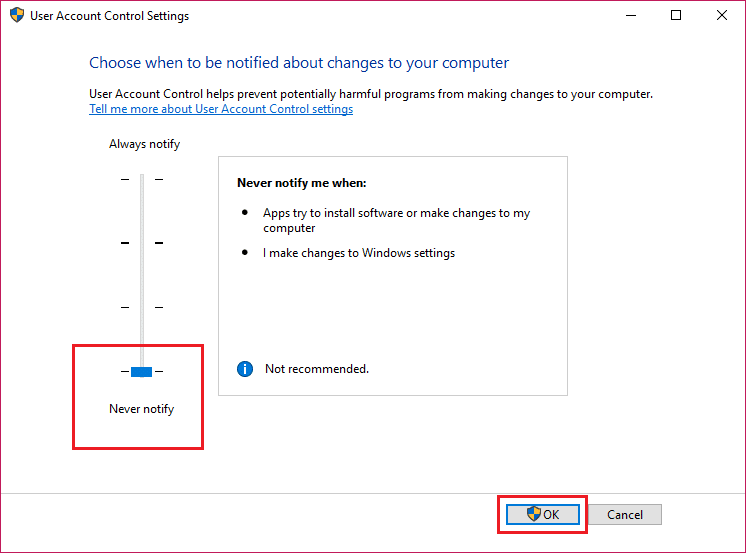
4. [OK]をクリックして変更を保存し、システムを再起動します。 上記の方法は、Windowsサービスへの接続の失敗エラーを修正するのに役立つ場合があります。そうでない場合は、続行してください。
方法9:システムファイルチェッカー(SFC)とチェックディスク(CHKDSK)を実行する
1.Windowsキー+ Xを押してから、コマンドプロンプト(管理者)をクリックします。
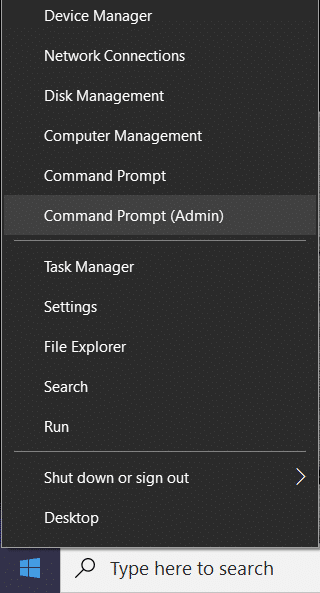
2.次に、cmdに次のように入力し、Enterキーを押します。
Sfc / scannow
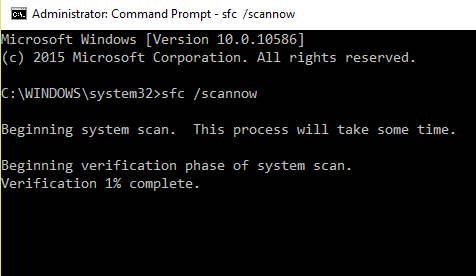
3.上記のプロセスが完了するのを待ち、完了したらPCを再起動します。
4.次に、ハードディスクの不良セクタを修正できるCHKDSKを実行します。
5.上記のプロセスを完了させ、PCを再起動して変更を保存します。
方法10:システムの復元を実行する
上記の方法のいずれもエラーの解決に機能しない場合、システムの復元は間違いなくこのエラーの修正に役立ちます。 したがって、時間を無駄にすることなく、Windowsサービスへの接続の失敗エラーを修正するためにシステムの復元を実行します。
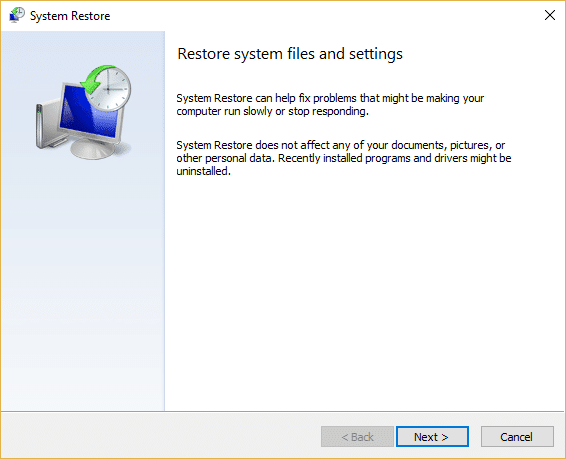
これで、Windowsサービスへの接続に失敗したエラーを修正できましたが、この記事に関する質問がある場合は、コメントのセクションでお気軽に質問してください。
